命令待ち状態での操作:追加学習項目メニュー編
命令待ち状態での操作:追加学習項目メニュー編
「追加学習メニュー」は、命令待ち状態で選べる命令メニューの1つです。
Glenelgでは、通常状態のメニュー操作でホムンクルスにさまざまな「敵ごとへの対処方法の指示(学習)」を行えます。
このメニューでは、その通常状態のメニューにはない、更なる指示項目が含まれます。
どちらかというと「ちょっと特殊な項目」がこちらに入っていると理解してください。
このメニューが選ばれると、状態表示ウィンドウに約3秒間、「LearningMode」という表示がなされます。
この状態で行える命令操作は、以下のものです。
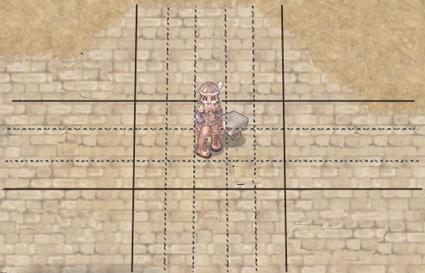
対詠唱動作
設定
-
範囲での
友達登録
白兵戦/
射撃戦
切替
ボスとの
同時攻撃
許可
範囲での
友達削除
基本メニュー
への移行
通常状態へ
基本メニュー
への移行
- 敵種類ごとへの対処方法指示
- 白兵戦/射撃戦切替
- ボスとの同時攻撃許可
- 対詠唱動作設定
- 範囲での友達登録・削除
- 命令待ち状態:基本メニューへの切り替え
このメニューにおいても、敵ごとの対処方法指示は「ホムが最後に攻撃を行った敵」について行われます:つまりホムを学習させるためには一度、学習させたい敵をホムで攻撃
→ケミの周囲をALT+SHIFT+右クリック(状況表示ウィンドウに「Mode_Command」表示)
→ケミの左方向をALT+SHIFT+右クリック(状況表示ウィンドウに「LearningMode.」表示)
→このメニューでの指示 →ALT+T もしくはケミの周囲をALT+SHIFT+右クリックで通常状態に復帰(状況表示ウィンドウに「Mode_Normal」表示)
・・・という手順を踏むことになります。
白兵戦/射撃戦設定
ケミから見て南西側(左下側)の地面を「ALT+SHIFT+右クリック」してください。
これによって、その敵に対して「ホムが近接戦闘を行うべきか射撃戦闘を行うべきか」を指定できます。
クリックするたびに設定はトグル動作します。
状態表示ウィンドウに「CloseCombat to xxxx」(接近戦)もしくは「FireCombat to xxxx」(射撃戦)という表示が約2秒間表示されますので、それで設定を判断してください。
この方法で「射撃戦」を選んだ敵が、フリーもしくはホムンクルスを狙った状態で視界内にいる場合、ホムンクルスは通常の「敵を追跡→白兵戦」という動きを止め、接敵を避けるように行動します(遠距離攻撃できるスキルがなければ逃げ回るだけになりますが、そうでなければ適時スキルでの遠隔攻撃を行います)。
ボスとの同時攻撃許可
ケミから見て西側(左側)の地面を「ALT+SHIFT+右クリック」してください。
これによって、その敵に対してボスが攻撃をした場合、その優先度を最優先に上昇させるようになります。結果、ホムがフリーならば「ボスとの同時攻撃」を行うでしょう。
この操作はトグル動作です。操作のたびに以下のどちらかの表示がなされます。
Help Owner-attack to xxx:同時攻撃する Ignore Owner-attack to xxx:同時攻撃しない
<<注意>>
この設定が「Help」になっていたとしても、それだけでは、即座に「ボスとの同時攻撃」をすることはありません。
ボスが他の敵を攻撃したら即「同時攻撃」させたい場合には、GlenelgWatchの「ホム設定」→「共通:攻撃」タブ内の「優先度チェック設定」が必要です。
対詠唱動作
ケミから見て西側(左側)の地面を「ALT+SHIFT+右クリック」してください。
これによって、その敵が味方に対して詠唱を行った場合の動作を設定することができます。
この操作をした場合、状態表示ウィンドウに「Do xxx when Enemy yyy Casting」という表示が約2秒間表示されます。
このxxxの値が実際にどう動作するかを定義したデータ、yyyが対象の敵種類です。
xxxの値の意味は、以下の通りです。
- :その敵yyyがホムの至近距離で詠唱しているなら、白兵戦を仕掛けます。
- :1に加え、ホム設定で「詠唱反応」にスキルを登録してある場合、そのスキルを用いて攻撃をしかけようとします。
- スキルの射程内にいない場合は実施しません。
- 詠唱妨害に使うスキルの使用レベルは、攻撃オートスペル使用レベルに準拠します。
- このスキル使用については、カスタマイズ項目のSP使用限界値を下回っても使用します。
(もともとこういう緊急事態用に備えているSPです) - :1同様、スキルでの詠唱妨害を試みる場合も、それまで対象にしていた相手への攻撃は一時的に保留します。
- :その敵yyyが詠唱を開始している姿を見たら、その敵種類の元の優先度を無視してその個体を「優先度9の強敵」と認識します。
- :その敵yyyが詠唱を開始している姿を見たら、その敵種類の元の優先度を無視してその個体を「優先度2の無視していい敵」と認識します。
<<注意>>
この設定が「1」「2」になっている場合、相手への詠唱妨害が成功することが期待できますが、絶対ではありません。
例えば「物理攻撃がヒットしない」ことはありますし、スキルについては「クールタイムや他攻撃のディレイ」などでスキル使用自体が実施できない恐れもあります。
<<注意>>
この設定が「3」「4」になっている場合でも、この設定だけではうまく機能しません。
有効活用するにはGlenelgWatchの「ホム設定」→「共通:攻撃」タブ内の「優先度チェック設定」を「優先度7以上」または「わずかな変更もチェック」にすることが必要です。
範囲での友達登録・削除
ケミから±5セル以内にいるキャラクター全てを、一気に友達登録・削除することができます。
範囲友達登録したい場合は、北東側(右上側)の地面「ALT+SHIFT+右クリック」を「2回」してください。
1回目の操作で、状況表示窓に「CheckArea」と出ます。
2回目の操作で、「AddFriend_xxxx」の形で登録された友達が全て表示されます。
登録されるのは、2回の操作の両方で「5セル以内」にいたキャラクター全てです。
これによって、第三者の誤登録を避けるように考慮しています。
範囲での友達削除も、ほぼ同じ操作です。
ケミの南東側(右下側)の地面「ALT+SHIFT+右クリック」を「2回」すれば、その両方でケミの周囲5セルにいたキャラ全てを削除します。
命令待ち状態:基本メニュー/地図情報設定メニューへの切り替え
ケミから見て東側(右側)もしくは西側(左側)の地面を「ALT+SHIFT+右クリック」することで、命令モード内の別メニュー・基本命令メニューへ移行できます。
うまく切り替われば、状況表示窓に「CommandMain」という表示が出ます。
この操作は、現状Glenelgのサポートしているメニューが2種類だけであるための動作になっています:今後メニューが増加した場合、左・右で別のメニューに移動するような変更が行われます。